So installieren Sie Oracle Database 12c auf RHEL/Centos 7
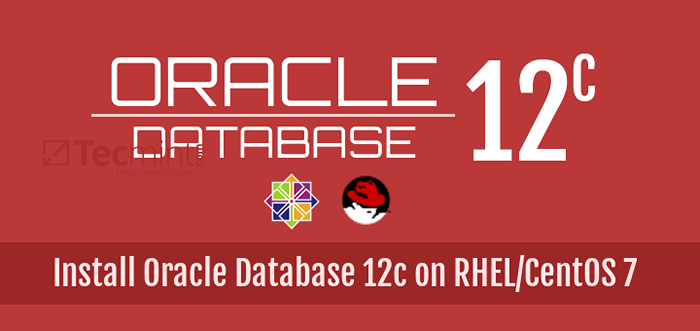
- 1386
- 30
- Janin Pletsch
Die Oracle -Datenbank ist eine der am häufigsten verwendeten relationalen Datenbankverwaltungssysteme (RDBMs) in Unternehmensumgebungen. Dieses RDBMS wurde von Oracle Corporation entwickelt, gepflegt und unterstützt und wird häufig auf einem Geschmack von Enterprise Linux (Rhel, CentOS oder Scientific Linux) installiert. Dies sorgt für ein sehr robustes Betriebssystem - Datenbankauswahl.
In diesem Artikel werden wir erklären, wie man installiert Oracle 12c Release 2 auf einen Rhel/CentOS 7 GUI Server.
Aufmerksamkeit: Rhel/centos 6 Benutzer können dieser Anleitung folgen, um die Oracle -Datenbank 12c auf RHEL/Centos 6 zu installieren.X
Lass uns anfangen.
Voraussetzungen:
Nach der Installation Oracle 12c, Die Konfiguration wird über eine grafische Schnittstelle durchgeführt. Dies ist der Grund, warum wir einen CentOS 7 -Server benötigen, wobei die Softwaregruppe X Window System installiert ist.
Lesen Sie auch: Installieren Sie GUI (GNOME) auf RHEL/Centos 7 Server
Bitte beachten Sie außerdem, dass eine Orakel Das Konto ist erforderlich, um die Oracle Database 12c -Installationsdatei (Oracle Database 12C) herunterzuladen (3.2 GB). Machen Sie sich darüber jedoch keine Sorgen, da Sie ein Konto kostenlos erstellen können.
Stellen Sie schließlich sicher, dass Ihr Server mindestens hat 2 GB von Ram und 30 GB von verfügbarem Speicherplatz. Diese Hardwareanforderungen sind für eine Testumgebung wie unsere sicher, müssen sich jedoch erhöhen, wenn Sie in Betracht ziehen, Oracle in der Produktion zu verwenden.
Vorbereitung auf die Oracle 12C -Installation
1. Stellen Sie zunächst sicher, dass alle derzeit auf Ihrem installierten Pakete Rhel/Centos 7 System werden auf ihre neuesten Versionen aktualisiert.
# yum update -y
2. Als nächstes installierte alle erforderlichen Abhängigkeiten für die RDBMs, zusammen mit den Reißverschluss- und Unzip -Paketen.
# yum install -y binutils.x86_64 compat-libcap1.x86_64 GCC.x86_64 GCC-C++.x86_64 glibc.I686 GLIBC.x86_64 glibc-devel.I686 Glibc-devel.x86_64 KSH Compat-libstdc ++-33 Libaio.I686 LIBAIO.x86_64 libaio-devel.i686 libaio-devel.x86_64 libgcc.i686 libgcc.x86_64 libstdc++.i686 libstdc++.x86_64 libstdc ++-Entwicklung.i686 libstdc ++-Entwicklung.x86_64 libxi.i686 libxi.x86_64 libxtst.i686 libxtst.x86_64 machen.x86_64 sysstat.x86_64 ZIP Unzip
3. Erstellen Sie das Benutzerkonto und die Gruppen für Oracle.
# GroupAdd Oinstall # GroupAdd DBA # UserAdd -g Oinstall -g DBA Oracle
Legen Sie schließlich ein Passwort für das neu erstellte Oracle -Konto fest.
# Passwd Oracle
4. Fügen Sie die folgenden Kernelparameter hinzu /etc/sysctl.Conf Datei.
fs.AIO-max-nr = 1048576 fs.Dateimax = 6815744 Kernel.Shmall = 2097152 Kernel.SHMMAX = 8329226240 Kernel.Shmmni = 4096 Kernel.SEM = 250 32000 100 128 Netz.IPv4.ip_local_port_range = 9000 65500 Netz.Kern.RMEM_DEFAULT = 262144 NET.Kern.RMEM_MAX = 4194304 NET.Kern.WMEM_DEFAULT = 262144 NET.Kern.WMEM_MAX = 1048586
und wenden Sie sie an:
# sysctl -p # sysctl -a
5. Stellen Sie die Grenzen für Oracle in /etc/Sicherheit/Grenzen.Conf Datei.
Oracle Soft NPROC 2047 Oracle Hard NPROC 16384 Oracle Soft NoFile 1024 Oracle Hard NoFile 65536
6. Erstellen Sie ein Verzeichnis mit dem Namen /Bühne und extrahieren Sie die Reißverschlussdatei.
# Unzip Linuxx64_12201_Database.ZIP -D /Bühne /
Erstellen Sie vor dem Verfahren andere Verzeichnisse, die während der tatsächlichen Installation verwendet werden, und weisen Sie die erforderlichen Berechtigungen zu.
# MKDIR /U01 # MKDIR /U02 # CHOWN -R ORACLE: OINSTALL /U01 # CHOWN -R ORACLE: OINSTALL /U02 # CHMOD -R 775 /U01 # CHMOD -R 775 /U02 # CHMOD G+S /U01 # CHMOD G. CHMOD G. +s /u02
Wir sind jetzt bereit, das Installationsskript auszuführen.
7. Öffnen Sie eine GUI -Sitzung in der Rhel/Centos 7 Server und starten Sie das Installationsskript.
/Stage/Datenbank/Runinstaller
und befolgen Sie die Schritte des Installationsprogramms.
Installation von Oracle 12c auf CentOS 7
8. Geben Sie die mit Ihrem Oracle -Konto zugeordnete E -Mail -Adresse ein (optional).
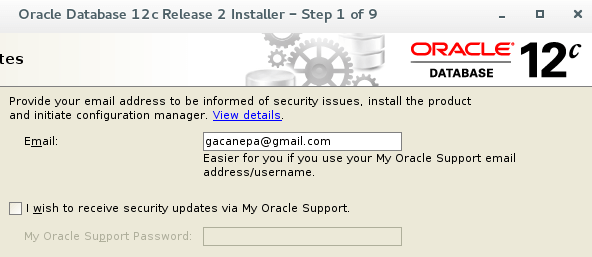 Oracle -Konto -E -Mail -Adresse
Oracle -Konto -E -Mail -Adresse 9. Wählen Erstellen und konfigurieren Sie eine Datenbank.
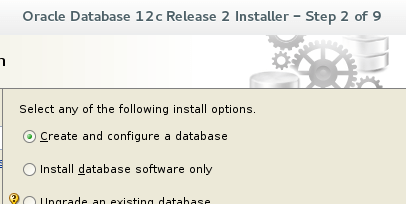 Konfigurieren Sie eine Oracle -Datenbank
Konfigurieren Sie eine Oracle -Datenbank 10. Wählen Desktop Klasse Da wir eine minimale Konfiguration und eine Starterdatenbank einrichten.
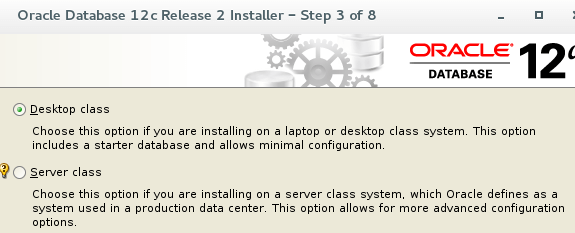 Oracle Desktop -Klasseninstallation
Oracle Desktop -Klasseninstallation 11. Wählen Sie die folgenden Optionen für die grundlegende Konfiguration aus.
- Oracle Base: /u01/App/Oracle
- Software -Standort: /u01/app/oracle/product/12.2.0/dbhome_1
- Datenbankdatei Speicherort: /u01
- OSDBA -Gruppe: DBA
- Globaler Datenbank Name: Ihre Wahl. Wir haben uns entschieden Tecmint Hier.
- Beachten Passwort, Wie Sie es verwenden, wenn Sie es zum ersten Mal eine Verbindung zur Datenbank herstellen.
- Deaktivieren Als Container erstellen Datenbank.
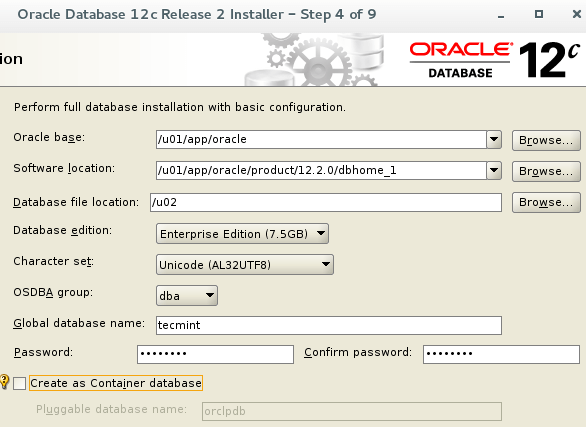 Oracle 12c Basic Configuration
Oracle 12c Basic Configuration 12. Verlassen Sie den Standard Inventar Verzeichnis als /u01/app/orainventory.
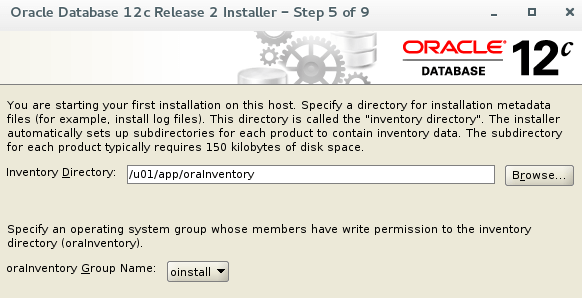 Oracle 12c Inventory Directory
Oracle 12c Inventory Directory 13. Stellen Sie sicher, dass die Installationsvorbereitungen ohne Fehler abgeschlossen sind.
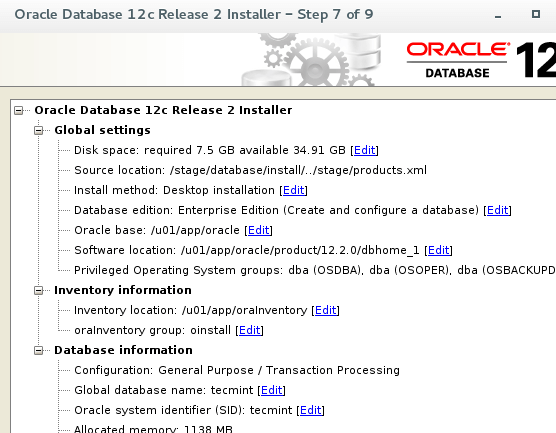 Oracle 12C -Installationseinstellungen
Oracle 12C -Installationseinstellungen Der Installateur lässt Sie nicht über diesen Punkt hinaus überschreiten, wenn Fehler gefunden werden.
14. Warten Sie, bis die Oracle 12C -Installation abgeschlossen ist.
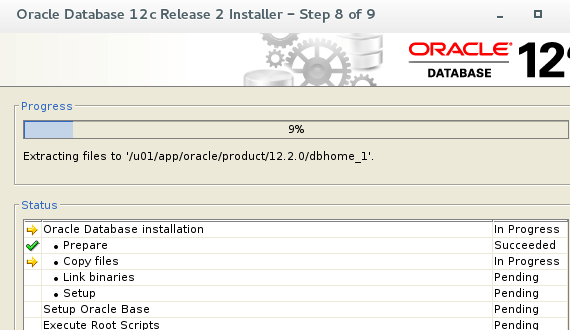 Oracle 12c Installationsfortschritt
Oracle 12c Installationsfortschritt Es ist möglich, dass Sie irgendwann während der Installation aufgefordert werden, ein paar Skripte auszuführen, um weitere Berechtigungen oder korrekte Probleme einzurichten. Dies ist hier dargestellt:
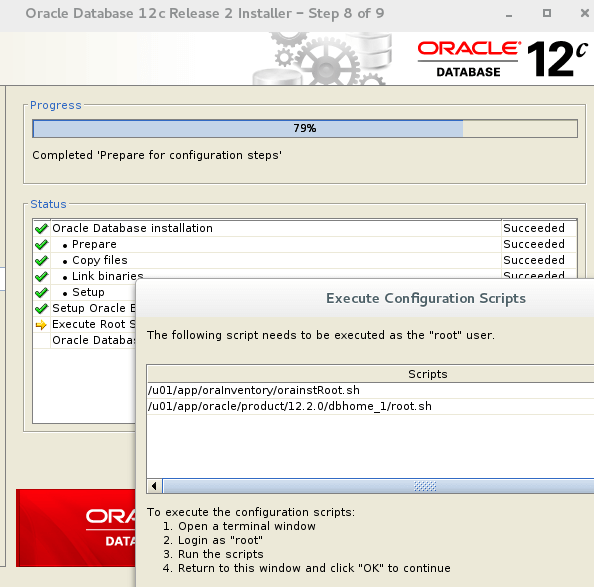 Oracle 12c -Konfigurationsskripte
Oracle 12c -Konfigurationsskripte Und hier:
# CD/U01/App/ORAINVENTORY # # ./Oraintroot.SH # CD/U01/App/Oracle/Product/12.2.0/dbhome_1 # # ./Wurzel.Sch
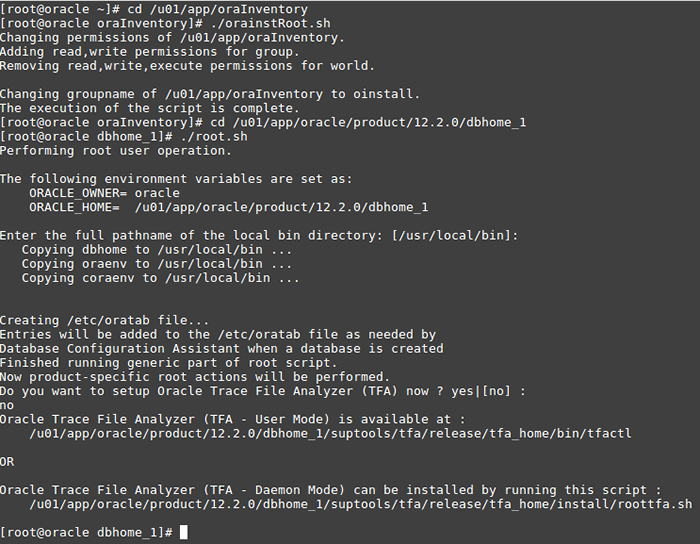 Führen Sie Oracle 12c -Konfigurationsskripte aus
Führen Sie Oracle 12c -Konfigurationsskripte aus 15. Danach müssen Sie in der GUI -Sitzung zum vorherigen Bildschirm zurückkehren und klicken OK damit die Installation fortgesetzt werden kann.
Wenn es fertig ist, werden Sie mit der folgenden Meldung die URL des Oracle Enterprise Managers angezeigt:
https: // localhost: 5500/em
Oracle 12c Ending Haftes
16. Um Verbindungen von außerhalb des Servers zu ermöglichen, müssen Sie die folgenden Ports öffnen:
1521/TCP 5500/TCP 5520/TCP 3938/TCP
Folgendermaßen:
# Firewall-cmd --zone = public --add-port = 1521/tcp --add-port = 5500/tcp --add-port = 5520/tcp --add-port = 3938/tcp --permanent # Firewall -cmd -Reload
17. Als nächstes loggen Sie als Orakel Verwenden des zuvor ausgewählten Passworts und fügen Sie die folgenden Zeilen hinzu zu .bash_profileDatei.
Tmpdir = $ tmp; Exportieren Sie TMPDir Oracle_Base =/U01/App/Oracle; Exportieren Sie Oracle_base oracle_home = $ oracle_base/product/12.2.0/dbhome_1; exportieren oracle_home oracle_sid = tecmint; exportieren oracle_sid path = $ oracle_home/bin: $ path; Exportpfad ld_library_path = $ oracle_home/lib:/lib:/usr/lib:/usr/lib64; exportieren ld_library_path classpath = $ oracle_home/jlib: $ oracle_home/rdbms/jlib; Klassenpfad exportieren
18. Schließlich ersetzen Sie Localhost durch 0.0.0.0 An.
# vi $ oracle_home/network/admin/listener.oder ein
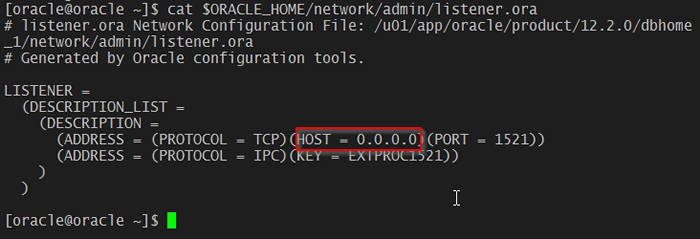 Setzen Sie den Oracle 12C -Hörer
Setzen Sie den Oracle 12C -Hörer 19. Der letzte Schritt besteht beim Nachladen .bash_profile Um die neuen Einstellungen anzuwenden.
# Quelle .bash_profile
20. Und melden Sie sich dann mit dem Systemkonto und dem ausgewählten Kennwort in der Datenbank an Schritt 11 des vorherigen Abschnitts.
# SQLPLUS [E -Mail geschützt]
Lassen Sie uns optional eine Tabelle im Inneren erstellen Tecmint Datenbank, in der wir einige Beispieldatensätze wie folgt einfügen.
SQL> Tabelle erstellen namestbl (ID -Nummer generiert als Identität, Name varchar2 (20));
Bitte beachte, dass IDENTITÄT Säulen wurden zuerst in eingeführt Oracle 12c.
Sql> in namestbl (name) values einfügen ('gabriel'); Sql> in namestbl (name) values einfügen ('admin'); SQL> SELECT * von namestbl; 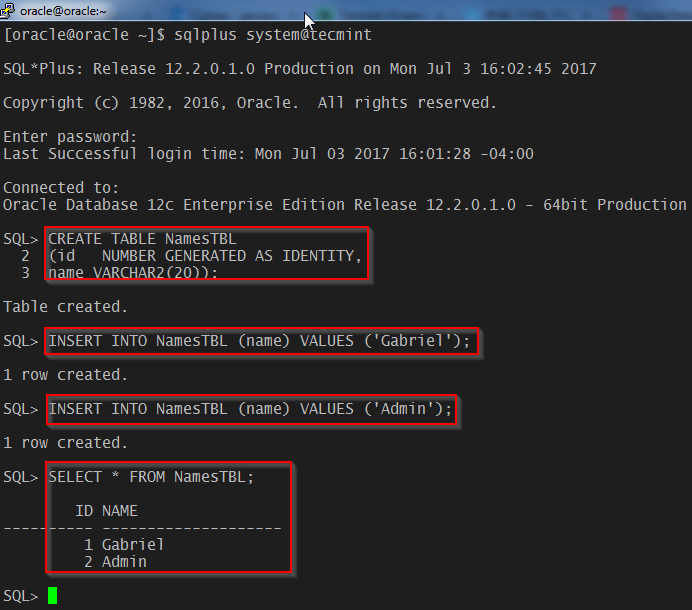 Erstellen Sie die Tabelle in der Oracle 12c -Datenbank
Erstellen Sie die Tabelle in der Oracle 12c -Datenbank Ermöglichen
21. So fügen Sie den Datenbankdienst zu aktivieren, um automatisch mit dem BOOT zu starten, die folgenden Zeilen zu den folgenden Zeilen /etc/systemd/system/oracle-rdbms.Service Datei.
#/etc/systemd/system/oracle-rdbms.Service # Aufrufen von Oracle -Skripten, um Instanzen in/etc/oratab # zu starten/abzuschalten und Listener [Einheit] Beschreibung = Oracle -Datenbank (n) und Listener fordert = Netzwerk erforderlich.Ziel [Service] type = gabing restart = no execStart =/u01/app/oracle/product/12.2.0/dbhome_1/bin/dBstart/u01/app/oracle/product/12.2.0/dbhome_1 execStop =/u01/app/oracle/product/12.2.0/dbhome_1/bin/dbshut/u01/app/oracle/product/12.2.0/dbhome_1 user = oracle [install] suchtby = multi-user.Ziel
22. Schließlich müssen wir angeben, dass die Tecmint Die Datenbank sollte während des Starts in angezeigt werden /etc/oratab (Y: Ja).
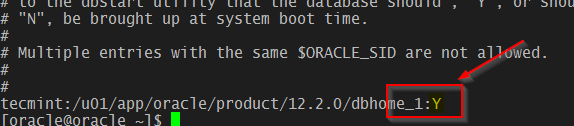 Aktivieren Sie die Oracle 12c -Datenbank im Boot
Aktivieren Sie die Oracle 12c -Datenbank im Boot Zusammenfassung
In diesem Artikel haben wir erklärt, wie man installiert Oracle 12c auf Rhel/Centos 7, So erstellen und konfigurieren Sie eine Datenbank und So erstellen Sie Tabellen und fügen Sie Datenzeilen ein.
Darüber hinaus ist es wichtig zu beachten.
Wenn Sie Fragen oder Kommentare zu diesem Artikel haben, können Sie uns gerne eine Zeile mit dem folgenden Formular fallen lassen.

